Este proyecto tiene como objetivo desarrollar un sistema de medición de la distancia del sensor Hc-sr04 desde cualquier lugar del mundo , por medio de la tarjeta Wemos D1 R1 y la plataforma alltime IoT, para ello seguiremos los pasos descritos a continuación
Los materiales usados para este proyecto son :
El circuito electrónico descrito a continuación nos permite realizar el monitoreo de un sensor de movimiento digital teniendo como controlador el modulo esp8266, para la comunicación con Internet el modulo Wifi Wemos D1 R1.
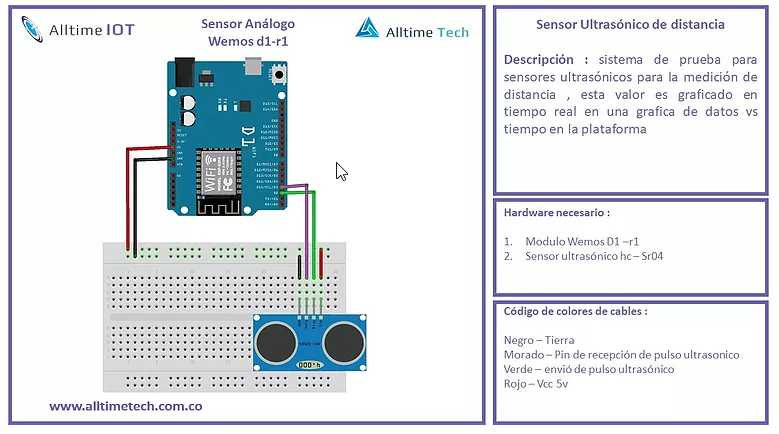
Teniendo armado el circuito electrónico es hora de comenzar a programar y controlar nuestro sistema , para ello debemos vamos a usar la plataforma alltime IoT donde podemos encontrar todos los códigos, las librerías y los sistemas necesarios para el control de todos nuestros dispositivos IoT.
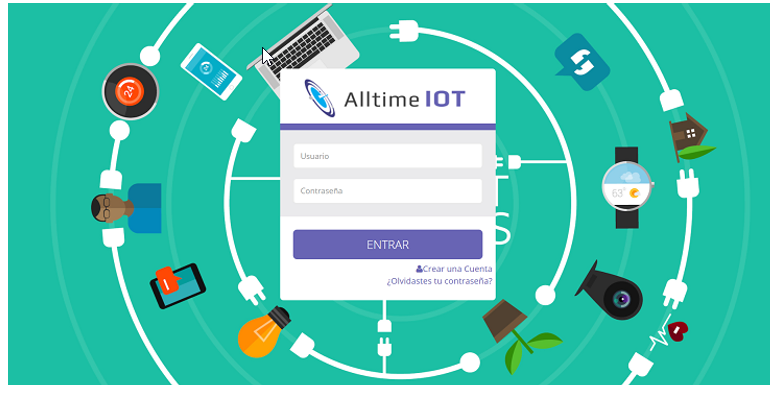 Ver alltime IoT
Ver alltime IoT
Al estar dentro de la plataforma alltime IoT y realizar el proceso de inicializacion, el siguiente paso es activar la aplicación que nos abre el panel del sensor de movimiento, para ello nos dirigimos a la pantalla de aplicaciones IoT , escogemos el controlador esp8266 , la placa Wemos D1 R1 y el tipo de sistema sensor análogo , ubicamos la aplicación sensor de distancia Hc-Sr04 y por ultimo le hacemos clic en el botón inferior izquierdo para adquirir .
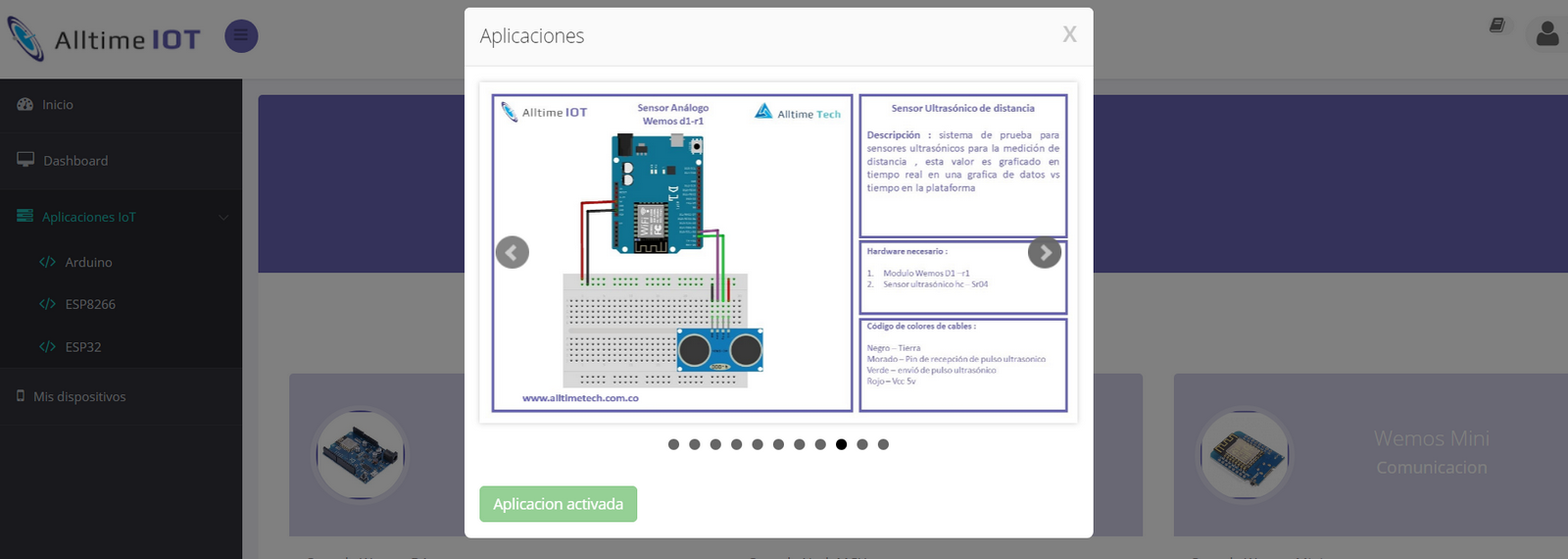
ya teniendo la aplicación activada el siguiente paso debemos realizar es crear nuestro dispositivo, para ello nos dirigimos la ventana dispositivos y pulsamos sobre el botón agregar , allí se abrirá un wizard con cada uno de los pasos que se requieren para crear el dispositivo , debemos tener en cuenta que para esta practica el controlador es arduino uno y el tipo de comunicación es ethernet shield.
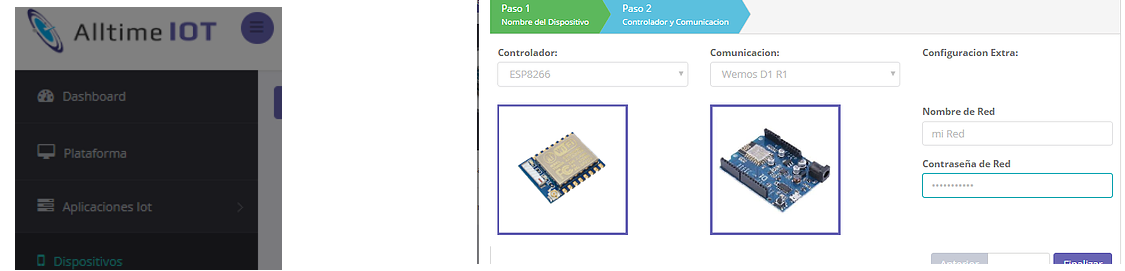
Realizamos el wizard siguiendo los pasos descritos anteriormente y se crea un panel donde podrá encontrar el manual digital con la descripción detallada del controlador y el tipo de comunicación que se acaba de crear.
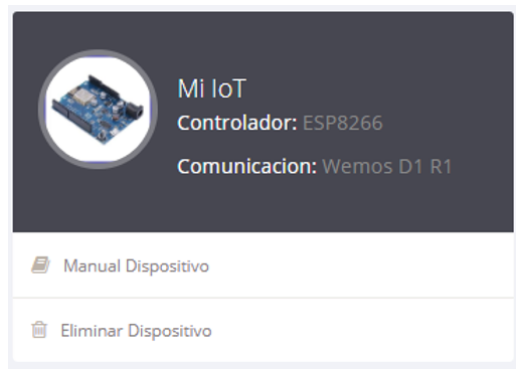
El widget es el panel funcional que le permite realizar el control de cada uno de los sensores o actuadores conectado en el dispositivo para este caso especifico vamos a crear el widget para el sensor de movimiento, para ellos debemos dirigirnos a la ventana plataforma y pulsar sobre el botón agregar widget , darle un nombre representativo , en el siguiente paso escoger la aplicación Sensor de movimiento y escoger el widget que controlara nuestro sistema .
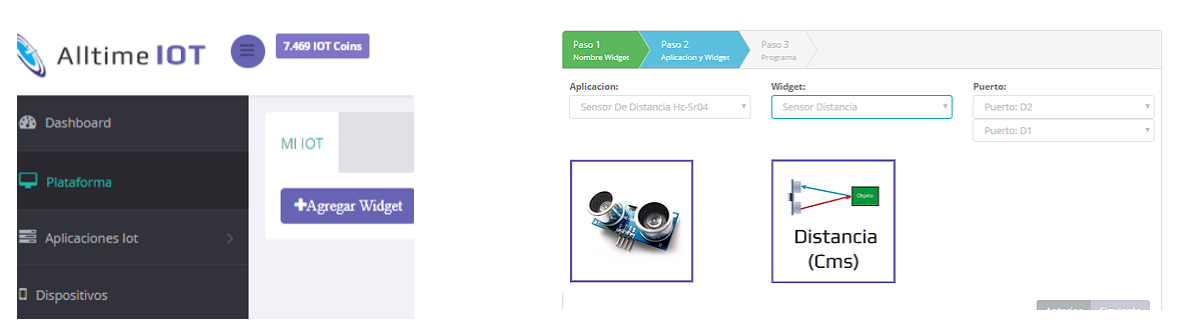
Al terminar cada uno de los pasos del wizard para crear el widget obtendremos el panel funcional para el control de nuestro sistema IoT.
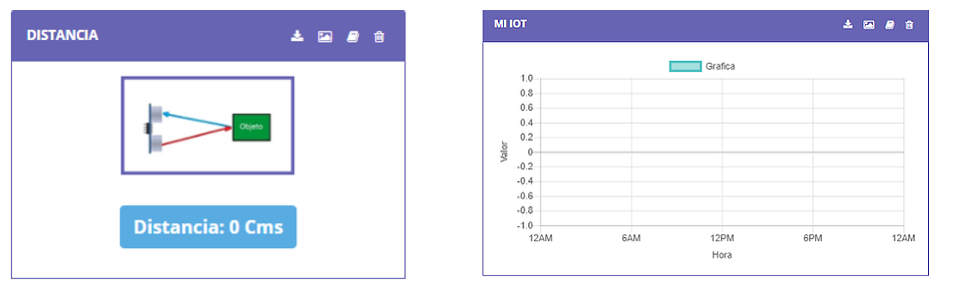
El siguiente paso para poner en funcionamiento nuestro sistema IoT es cargar el programa al controlador , para ello después de haber realizado correctamente cada uno de los pasos anteriores en la misma pestaña de plataforma pulsamos sobre el botón marcado con la flecha en la parte superior del widget creado , se desplegara una pantalla con el código necesario para que pueda trabajar nuestro dispositivo , solo se debe a continuación pulsar sobre el botón copiar , pegar en el programa de arduino y subirlo al dispositivo.
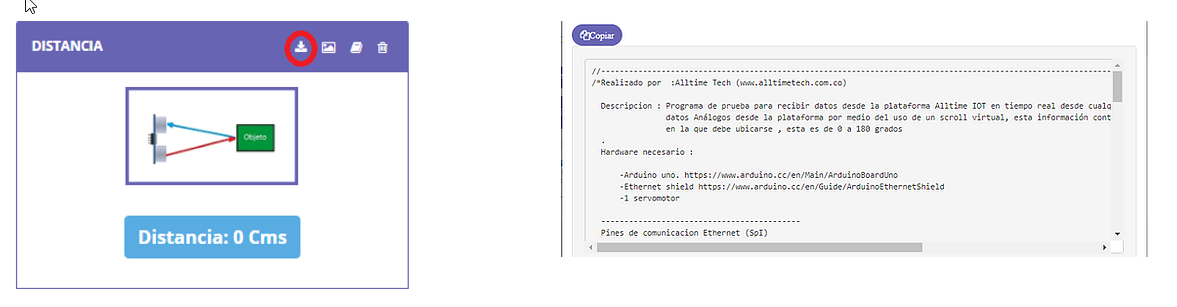
Si tiene algún inconveniente o duda para realizar estos pasos se puede apoyar en el manual del sistema pulsado sobre el botón leer manual en su lista de dispositivos creados.
Importante : para el correcto funcionamiento de todos los sistemas se debe descargar las librerías y haberla guardado en la siguiente dirección en su pc ( documentos\Arduino\libraries ), solo se debe descomprimir todo el contenido en esta direccion , ya que aqui estan alojadas todas las librerias que usa arduino para su correcto funcionamiento.
Ya estamos listos para realizar la conexión con el sistema Alltime IoT , el siguiente paso es abrir la consola de arduino en la parte superior derecha (simbolo de lupa) y se configurara automaticamente con la conexion a la red wifi.
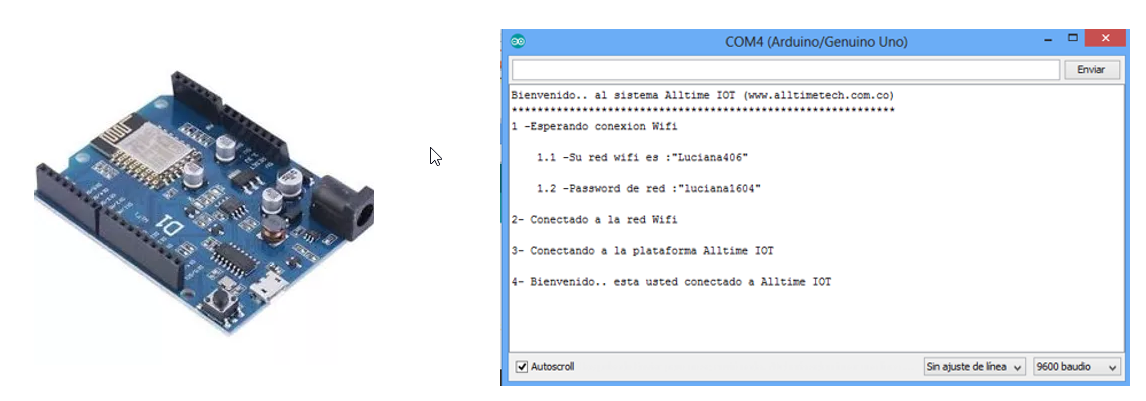
Al realizar cada uno de los pasos correctamente, el sistema nos mostrara los siguientes mensajes descritos en la imagen anterior hasta llegar a Bienvenido .. esta usted conectado a alltime IoT , esto significa que hemos realizado la conexion exitosamente y ya puedes comenzar a realizar la interaccion con tu dispositivo IoT.
Has realizado tu conexión con el sistema IoT , ahora puedes realizar control de tu dispositivo desde cualquier lugar del mundo desde tu smartphone con tan solo una conexión a Internet , te invitamos a que sigas explorando el sistema alltime IoT y sus múltiples aplicaciones del Internet de las cosas.